
「アプリ内再生」ってなに?どう使うの?【Clipbox+】
みなさんこんにちは!
APPTOPIライターのあめです。
Clipbox+に新しく追加された機能「アプリ内再生」。これって一体なんなの?そう思っている方もいらっしゃるのではないでしょうか?今日はこの「アプリ内再生」について、詳しく解説していきます(´ω`*)
※この記事はiPhoneをご利用の方向けの記事です。Androidではまだ実装されていない機能になります。また、Clipbox+のみ利用できる機能です。
Contents[OPEN]
「アプリ内再生」とは?
「アプリ内再生」は、音楽ファイルのみ設定できる機能。
これをオンにすることで、音楽を再生させながらClipbox+アプリを操作できます。つまり、音楽を聴きながらブラウザを開いたり、アクションパネルを使ったりできちゃうんです。
「アプリ内再生」設定方法
それでは、アプリ内再生の設定方法を説明します。まず、アプリ画面の右下にある歯車マークをタップし、「設定」を開きます。
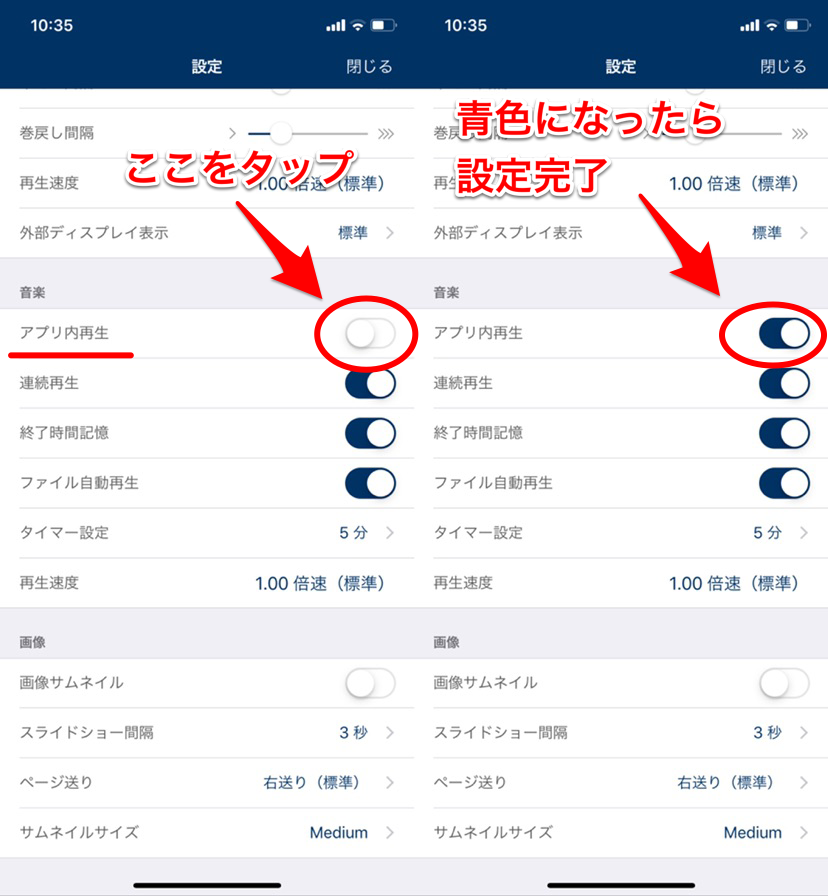
「音楽」のなかの「アプリ内再生」のスイッチをタップし、青色にします。これで、アプリ内再生ができるようになります。設定をオフにしたい場合は、再度スイッチをタップして白色にしてくださいね。
「アプリ内再生」の使い方
それでは「アプリ内再生」の使い方を説明します。
「アプリ内再生」がオンの状態で、音楽ファイルを再生させ、プレーヤー画面を閉じると
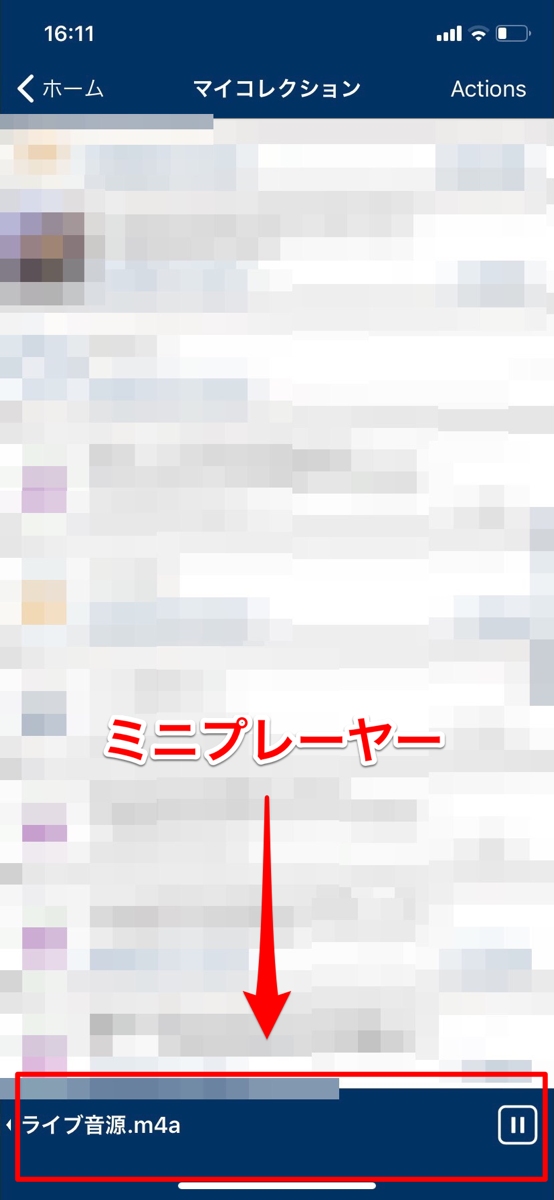
このようなミニプレーヤーが画面下部に出現します。右端の再生ボタン/一時停止ボタンをタップすることで、音楽を再生させたり停止させたりできます。
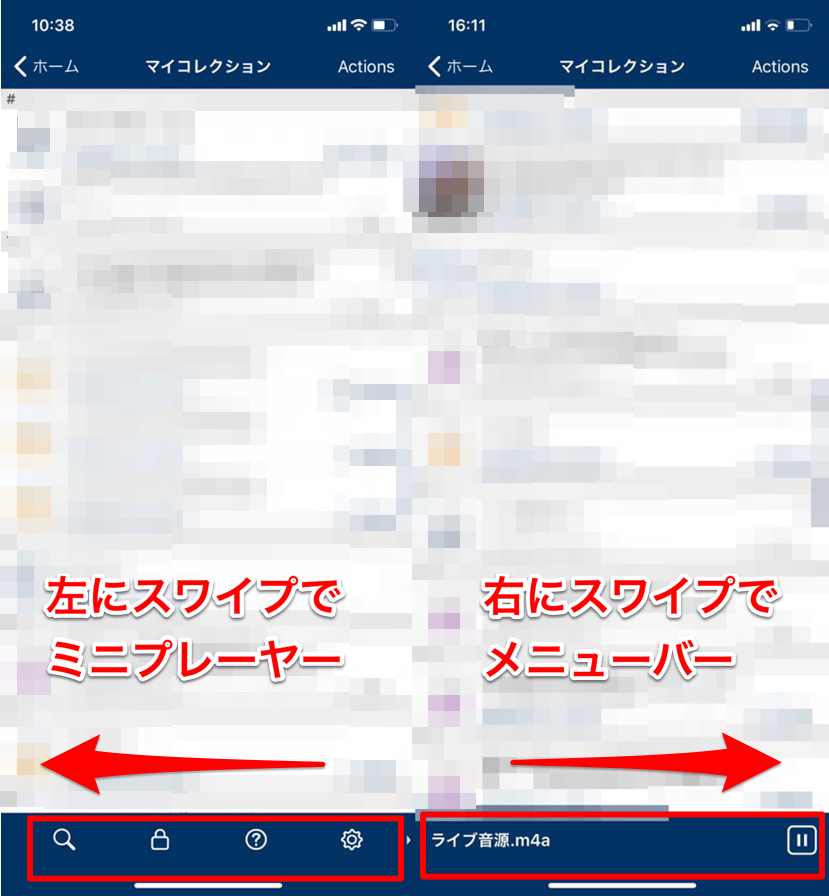
もともとメニューバーがあるところにミニプレーヤーが現れるので、状況によって切り替えてください。
画面下部(青色の部分)を左にスワイプすることで「ミニプレーヤー」が、右にスワイプすることで「メニューバー」が表示されます。
「アプリ内再生」の項目がない!
この機能は、Clipbox+の昔のシリーズである「Clipbox」や、Android版では残念ながら実装されていません。
設定を開いても「アプリ内再生」の項目が見当たらない!という方は、もしかするとアプリのバージョンが最新でない可能性があります。
一度AppStoreでバージョンが最新かどうか、確認してみてくださいね。


